
Windows的安全模式是为了在操作系统出现异常的时候登陆到这种模式后进行故障排查和修复,进入这个安全模式下系统只会启动底层服务,其它应用都不会启动,用户可以很容易的排查系统问题。下面我们就来一起学习下进入Win7安全模式的相关知识。
安全模式是系统的许多模式中的一种,它可以帮助我们解决诸多问题,比如说杀毒、卸载驱动等,因此有时候电脑出现问题了,不妨进入安全模式进行解决,但是Win7安全模式要怎么进呢?不懂的朋友就赶紧看看小编整理的以下教程吧!
win7怎么进入安全模式图文教程
方法一:开机在进入Windows系统启动画面之前按下F8键
方法二:启动计算机时按住CTRL键
此时会出现系统高级启动选项,选择“安全模式”,就可以直接进入到安全模式了。
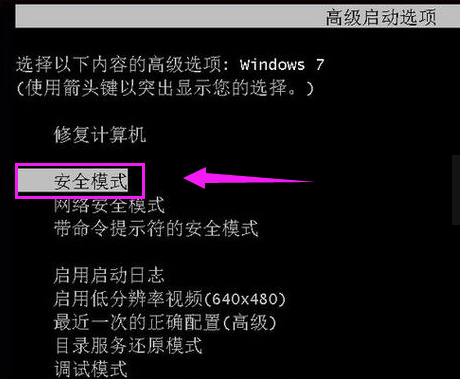
win7图-1
设置系统进入:
设置系统进入,对话框中输入msconfig,点击确认。
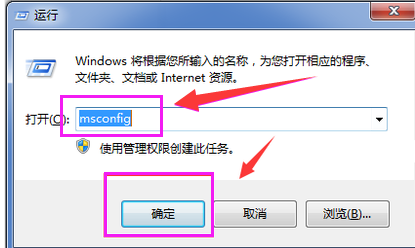
安全图-2
在弹出的“系统配置”对话框中点击“引导”。
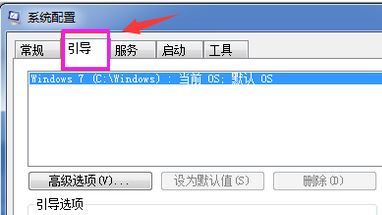
win7图-3
勾选“安全引导”,点击确定。
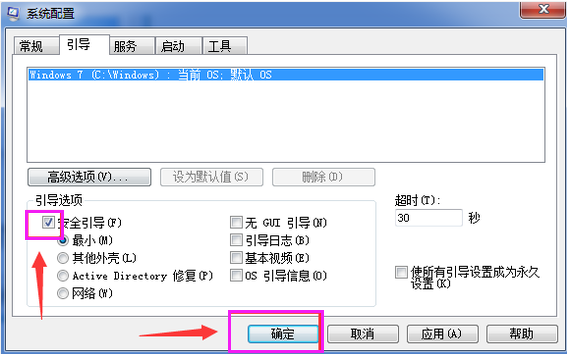
安全图-4
小伙伴们看完小编为您带来的内容小编教你win7怎么进入安全模式了吗?是不是一下子明朗了许多呢!更多有趣实用的游戏攻略都在游戏6~,ux6为您带来轻松愉悦的阅读体验(๑•ᴗ•๑)!